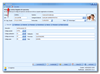A continuación, le guiaremos paso a paso en el proceso de incorporación de una imagen asociada al registro de un Operario:
Añadir una imagen asociada al registro de un Operario:
1. Acceda al registro del Operario al que desea añadir una imagen asociada:
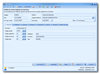
2. Haga clic con el botón derecho del ratón sobre la pantalla para acceder a las siguientes opciones y seleccione la opción Mostrar Pantalla de Personalizaciones:
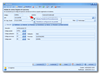
3. Seleccione la opción "Foto" en la pantalla de Personalización de pantalla y arrástrelo hasta soltarlo en el espacio del registro del Operario que desee. Ajuste, si es necesario, las medidas del mismo. Una vez finalizada la edición, cierre la pantalla de Personalización de pantalla para visualizar los cambios:
4. Una vez incorporado en el registro, pulse el botón Modificar del menú principal:
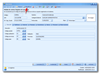
5. Haga clic con el botón derecho del ratón sobre el recuadro de la imagen y seleccione la opción Abrir:
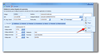
6. Seleccione la imagen que desea añadir al registro del Operario en su equipo y pulse la opción Abrir:
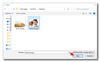
7. La imagen se incorporará al registro:
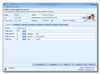
Además, pasando el cursor del ratón sobre la misma, se mostrará la imagen en tamaño real:
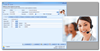
8. Finalmente, pulse el botón Guardar para finalizar el proceso.